- pembaruan Windows adalah komponen sistem penting yang secara otomatis mengunduh fitur dan patch keamanan terbaru.
- Pembaruan adalah penting untuk Sistem Operasi Anda, jadi pastikan Anda mendapatkannya segera setelah tersedia.
- Patch Selasa pembaruan juga dapat diinstal melalui fitur Pembaruan Windows, dan Anda harus selalu melakukannya saat tersedia.
- Kami telah menulis banyak artikel yang berkaitan dengan Pembaruan Windows jadi jangan ragu untuk menelusurinya untuk informasi lebih lanjut.
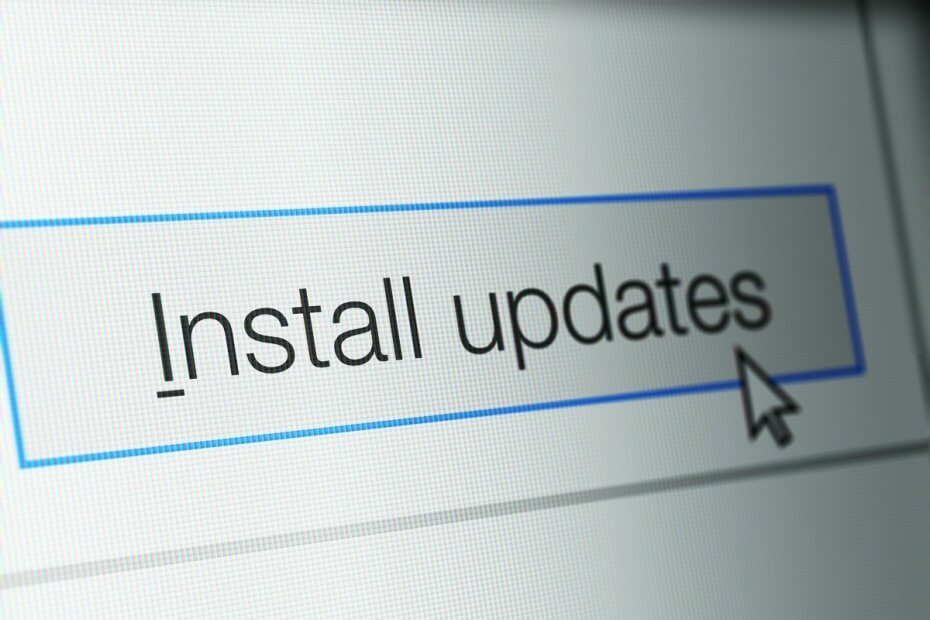
- Unduh Alat Perbaikan PC Restoro yang dilengkapi dengan Teknologi yang Dipatenkan (tersedia paten sini).
- Klik Mulai Pindai untuk menemukan masalah Windows yang dapat menyebabkan masalah PC.
- Klik Perbaiki Semua untuk memperbaiki masalah yang memengaruhi keamanan dan kinerja komputer Anda
- Restoro telah diunduh oleh 0 pembaca bulan ini.
Masalah Pembaruan Windows mungkin merupakan masalah paling umum bagi sebagian besar pengguna Windows, terutama ketika Redmond memutuskan untuk menerapkan pembaruan wajib di Windows 10, sebuah langkah yang pada akhirnya memperkuat isu-isu yang muncul.
Satu masalah yang umum terkait dengan kesalahan yang terkait dengan layanan pembaruan yang gagal. Pengguna yang mengalami masalah ini diminta dengan pesan ini:
Pembaruan Windows saat ini tidak dapat memeriksa pembaruan karena layanan tidak berjalan '
Ini dapat terjadi karena kegagalan komponen sistem atau kerusakan file pembaruan. Untuk tujuan itu, kami melakukan daftar dengan beberapa kemungkinan solusi yang akan menyelesaikan masalah pembaruan Anda.
Karena itu, jika Anda mengalami kesalahan pembaruan yang tepat, pastikan untuk memeriksa langkah-langkah di bawah ini. Bagaimana cara memulai kembali proses Pembaruan Windows yang terhenti stopped
Bagaimana cara memperbaiki masalah umum dengan Pembaruan Windows?
1. Ganti nama folder Distribusi Perangkat Lunak
- Klik kanan Start Menu dan jalankan Prompt Perintah (Admin).
- Di baris perintah, ketik perintah berikut dan tekan Enter setelah masing-masing:
- berhenti bersih wuauserv

- ren c: windowsSoftwareDistribution softwaredistribution.old
- mulai bersih wuauserv
- keluar
- berhenti bersih wuauserv
- Sekarang, coba jalankan Pembaruan Windows dan periksa perubahannya.
Langkah pertama yang harus Anda ambil saat mengatasi ini dan kesalahan pembaruan serupa adalah mengganti nama atau menghapus folder Distribusi Perangkat Lunak yang tersembunyi di partisi sistem Anda.
Untuk alasan keamanan, lebih baik ganti namanya saja, karena pembaruan Windows akan membuat yang baru segera setelah proses pembaruan dimulai. Anda dapat melakukannya dengan cara standar, tetapi karena keterbatasan, ada kemungkinan sistem akan mencegah Anda melakukannya.
Pembaruan Windows juga dapat diperbaiki melalui perangkat lunak khusus, jadi lihat artikel ini untuk info lebih lanjut.
2. Periksa Layanan
Prosedur dasar lain yang digunakan untuk pemecahan masalah Pembaruan terkait dengan Layanan Pembaruan. Ada berbagai layanan Pembaruan Windows yang harus berjalan di latar belakang agar proses Pembaruan berfungsi sebagaimana dimaksud.
Namun, terkadang karena antivirus pihak ketiga atau bahkan yang asli Windows Firewall, mereka tiba-tiba berhenti bekerja. Untuk mengatasinya, periksa dan konfirmasikan bahwa masing-masing diaktifkan dan berjalan.
Itu dapat dilakukan dengan mengikuti petunjuk di bawah ini:
- Dengan pemecah masalah resmi yang dapat diunduh yang dapat ditemukan sini.
- Dengan file batch khusus. Anda dapat menginformasikannya sini.
- Secara manual, dengan menggunakan Command Prompt untuk mereset layanan BITS.
Itu dapat dilakukan dengan mengikuti petunjuk di bawah ini:
- Klik kanan Mulai dan buka Command Prompt (Admin).
- Di baris perintah, ketik baris berikut dan tekan Enter setelah masing-masing:
- bit stop bersih
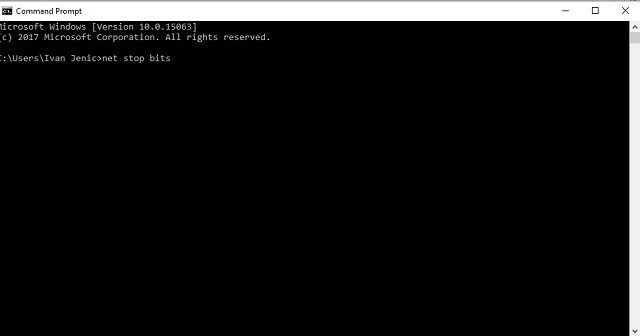
- berhenti bersih wuauserv
- aplikasi berhenti bersih
- cryptsvc berhenti bersih
- Hapus “%ALLUSERSPROFILE%Data AplikasiMicrosoftNetworkDownloaderqmgr*.dat”
- bit stop bersih
- Setelah itu, kita harus memulai semua layanan lagi.
- Itu bisa dilakukan dengan mengetikkan perintah ini dan menekan Memasukkan setelah masing-masing:
- bit awal bersih
- mulai bersih wuauserv
- mulai bersih appidsvc
- mulai bersih cryptsvc
- Itu seharusnya, semoga, mengarah pada penyelesaian masalah Anda dan Anda akan dapat menjalankan Pembaruan Windows lagi.
Jalankan Pemindaian Sistem untuk menemukan potensi kesalahan

Unduh Restoro
Alat Perbaikan PC

Klik Mulai Pindai untuk menemukan masalah Windows.

Klik Perbaiki Semua untuk memperbaiki masalah dengan Teknologi yang Dipatenkan.
Jalankan Pemindaian PC dengan Alat Perbaikan Restoro untuk menemukan kesalahan yang menyebabkan masalah keamanan dan perlambatan. Setelah pemindaian selesai, proses perbaikan akan mengganti file yang rusak dengan file dan komponen Windows yang baru.
Namun, pada beberapa kesempatan, masalahnya tidak secara eksklusif terkait dengan komponen Pembaruan. Karena itu, pastikan untuk memeriksa langkah-langkah tambahan jika masalahnya terus-menerus dan gangguan saraf Anda semakin dekat.
3. Jalankan DISM
- Klik kanan Mulai dan buka Prompt Perintah (Admin).
- Di baris perintah, ketik perintah berikut dan tekan Enter:
- DISM /Online /Cleanup-Image /RestoreHealth

- DISM /Online /Cleanup-Image /RestoreHealth
- Tunggu kurang lebih 10 menit hingga proses selesai dan restart PC Anda.
Dan sekarang, cara kedua yang Anda perlukan media instalasi Windows 10:
- Pasang media instalasi Windows 10 Anda (USB atau DVD).
- Klik kanan menu Start dan, di bawah alat Administratif, buka Command Prompt (Admin).
- Di bawah baris perintah, ketik perintah berikut dan tekan Enter setelah masing-masing:
- dism /online /cleanup-image /scanhealth
- dism /online /cleanup-image /checkhealth
- dism /online /cleanup-image /restorehealth
- Setelah semuanya selesai, ketik perintah berikut dan tekan Enter:
- DISM /Online /Cleanup-Image /RestoreHealth /sumber: WIM: X: SumberInstall.wim: 1 /LimitAccess
- Ubah nilai X dengan huruf drive yang terpasang dengan instalasi Windows 10.
- Setelah prosedur selesai, restart PC Anda dan cari perubahan.
DISM (Deployment Image Servicing and Management) adalah alat yang akan membantu Anda dengan semua jenis masalah file sistem. Ini mirip dengan SFC, tetapi lebih kuat dan canggih karena penggunaan alternatifnya.
Misalnya, jika klien pembaruan sedang down, DISM dapat menggunakan pengaturan instalasi sistem yang dipasang melalui USB/DVD untuk menerapkan perbaikan. Karena itu, Anda dapat menggunakannya secara lebih luas dan menyelesaikan masalah tanpa pembaruan sistem.
Selain itu, jika masalahnya mencapai kemampuan alat DISM, taruhan terbaik Anda adalah, sayangnya, melakukan penginstalan ulang lengkap. Kami menyadari bahwa ini bukan solusi yang paling sesuai, tetapi pasti akan menyelesaikan berbagai masalah.
Peringatan panduan epik! Semua yang perlu Anda ketahui tentang DISM ada di sini!
4. Lakukan instal ulang bersih
Pengguna yang memutuskan untuk meningkatkan ke Windows 10 daripada melakukan instalasi bersih adalah yang paling terpengaruh oleh masalah ini.
Di atas kertas, semuanya terdengar bagus: Anda akan menyimpan data dan pengaturan Anda dari versi sebelumnya OS untuk menghemat waktu dan tenaga. Tapi, sayangnya, tidak selalu demikian.
Kami menyarankan Anda untuk memulai dari awal dan melakukan penginstalan ulang yang bersih untuk menyelesaikan sebagian besar masalah ini. Dan, dalam hal ini, perbarui masalah yang cukup sulit diselesaikan dengan tindakan pemecahan masalah standar.
Jika Anda tidak yakin bagaimana melakukannya, lihat artikel ini.
Dengan mengikuti metode yang ditulis di atas, Anda seharusnya dapat mengatasi semua masalah paling umum dengan Pembaruan Windows.
Namun, kami ingin tahu metode mana yang paling cocok untuk Anda, jadi jangan ragu untuk meninggalkan pesan kepada kami di bagian komentar di bawah.
 Masih mengalami masalah?Perbaiki dengan alat ini:
Masih mengalami masalah?Perbaiki dengan alat ini:
- Unduh Alat Perbaikan PC ini dinilai Hebat di TrustPilot.com (unduh dimulai di halaman ini).
- Klik Mulai Pindai untuk menemukan masalah Windows yang dapat menyebabkan masalah PC.
- Klik Perbaiki Semua untuk memperbaiki masalah dengan Teknologi yang Dipatenkan (Diskon Eksklusif untuk pembaca kami).
Restoro telah diunduh oleh 0 pembaca bulan ini.
Pertanyaan yang Sering Diajukan
1. Ganti nama folder Distribusi Perangkat Lunak
1. Ganti nama folder Distribusi Perangkat Lunak


